Bạn đang xem bài viết Cách đổi mật khẩu tài khoản iCloud tại Thcslytutrongst.edu.vn bạn có thể truy cập nhanh thông tin cần thiết tại phần mục lục bài viết phía dưới.
Ngoài chức năng đồng bộ dữ liệu giữa các thiết bị của Apple, iCloud còn dùng để bảo mật dữ liệu cho người dùng iPhone hay iPad. Chính vì thế bạn nên thường xuyên thay đổi mật khẩu iCloud để tăng tính bảo mật cho tài khoản của mình
Tham khảo điện thoại iPhone đang có giảm giá SỐC
Bước 1: Vào trang web My Apple ID.
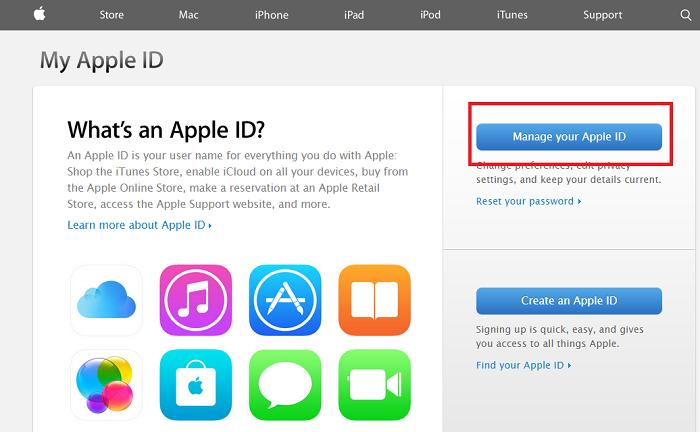
Bước 2: Nhấn vào Manage your Apple ID rồi nhập Apple ID và mật khẩu để đăng nhập.
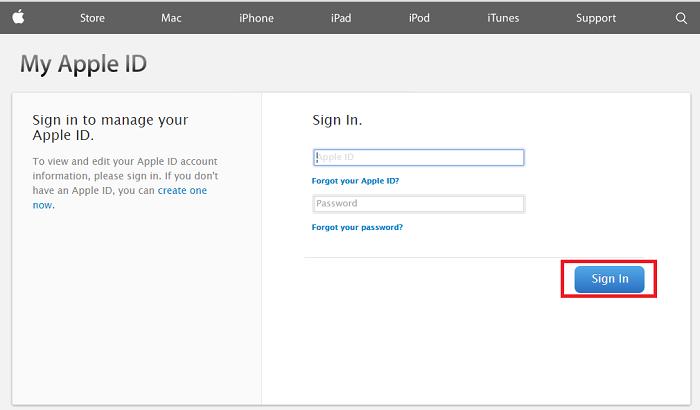
Bước 3: Nhấn vào Password and Security.
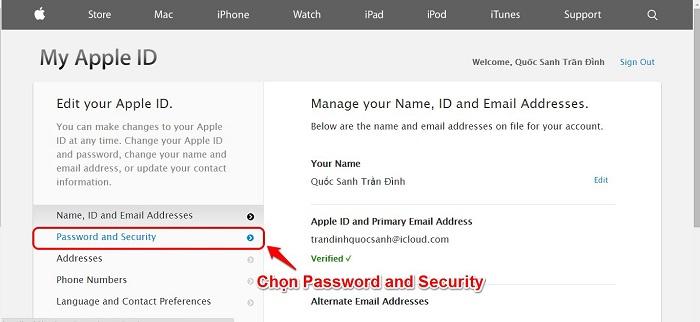
Bước 4: Bạn phải trả lời hai câu hỏi bảo mật để có thể tiếp tục vào phần đổi mật khẩu của Apple ID
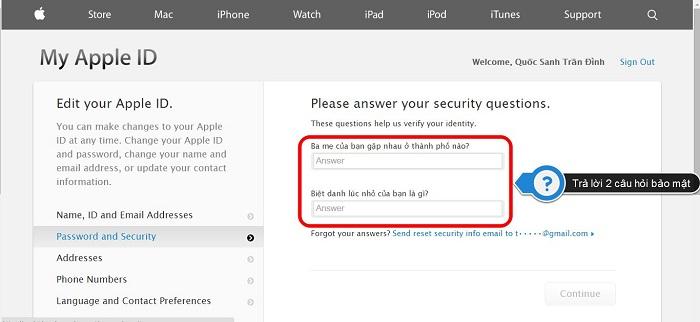
Bước 5: Trong phần Choose a new password, bạn nhấn vào Change Password.
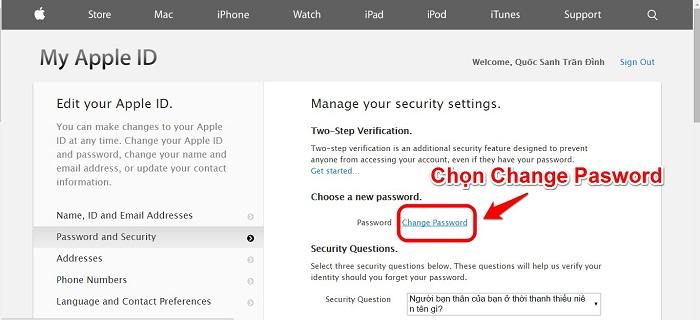
Bước 6: Nhập vào mật khẩu cũ ở dòng trên cùng, sau đó nhập mật khẩu mới và xác nhận mật khẩu mới ở hai dòng bên dưới. Cuối cùng nhấn Change Password để tiến hành đổi mật khẩu.
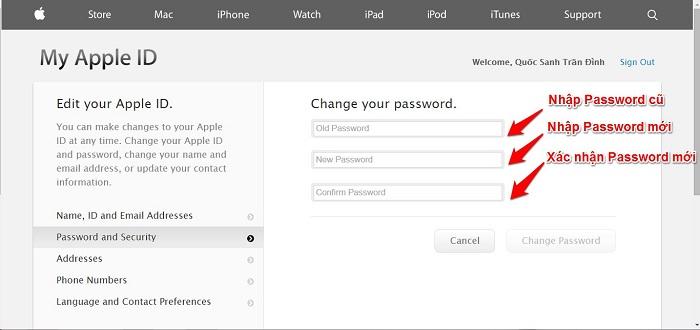
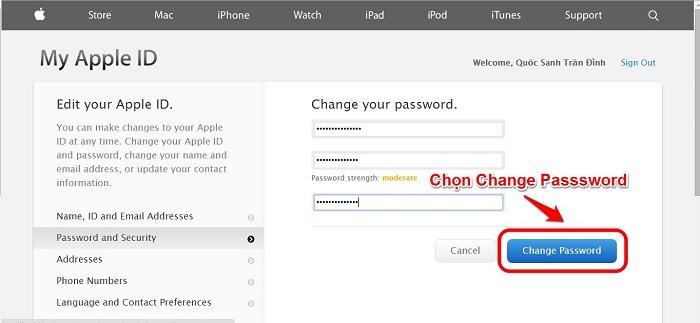
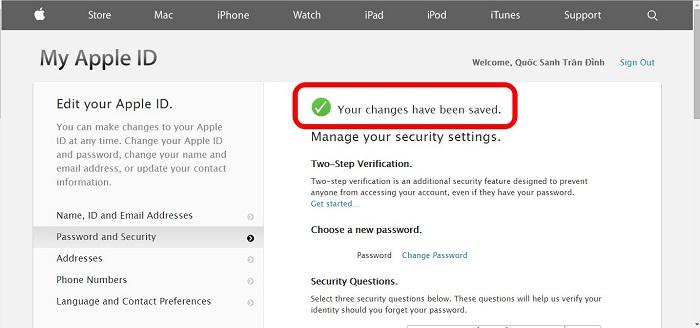
Chỉ với một vài bước đơn giản là bạn đã có thể tự mình thay đổi được mật khẩu tài khoản iCloud rồi. Chúc các bạn thành công!
DienmayXANH.com
Cảm ơn bạn đã xem bài viết Cách đổi mật khẩu tài khoản iCloud tại Thcslytutrongst.edu.vn bạn có thể bình luận, xem thêm các bài viết liên quan ở phía dưới và mong rằng sẽ giúp ích cho bạn những thông tin thú vị.
